正确编辑公文内容的方法
学会用选择性粘贴(无格式文本)
1.打开所需文件后,我们来进行【复制】/【粘贴】。
2.选中所需文件中的文字内容,用【l+C】进行【复制】;如图1
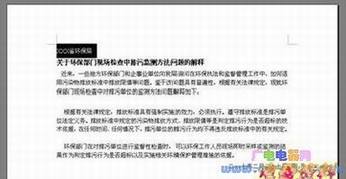
图1
3.切换到公文文档中,选中眉首的“发文单位标示”全部红色方块,如下图2,进行【选择性粘贴】――点击菜单【编辑】中的【选择性粘贴】,弹出【选择性粘贴】窗口,选择【无格式文本】,如图2,并选择【确定】;如图4:

图2

图3

图4
小帖士:大家看到效果了,我们来总结一下:如果想让【复制】的文字沿用新文档的格式就要用【选择性粘贴】中的【无格式文本】。例如:复制的网页,因为是HTML格式,所以直接粘贴后往往带有许多表格线,如果不想带有表格线,也可以用【选择性粘贴】中的【无格式文本】。
撤销/恢复快捷键
小帖士:在编辑中,经常会出现误操作的情况,这种情况下您一般会如何处理呢?我会使用【撤销】/【恢复】快捷键,非常便捷,也非常好记。
撤销【Ctrl+Z】 恢复【Ctrl+Y】
该用回车键吗
先提个问题:(如图5)
如果在录入第一段公文时,一行结束了,您的下一步操作是什么?是输入【回车】/【Enter】键呢?还是继续输入公文?

图5
我的选择:继续输入公文。
原因在于WPfe 2005会在一行文字写满后自动调整到下一行输入,而【回车】/【Enter】键是用于分割段落的工具。如果你一定要用【回车】/【Enter】划分行,后果就是:当你想增加3个字,就不得不把所有行之间的回车先删除再输入。当你想改变文档纸张大小或者调整页边距时,也要重新调整所有的回车。想象一下,如果文件有10页呢,我们将要调整几百个【回车】。我想大家绝不想要这种结果。
请您只在段落结束时输入【回车】/【Enter】键,谢谢!
删除文字表格单元格
系统提供的模板使用了3处文字表格,您知道3处表格的位置吗?
请这样做:点击菜单【表格】中的【显示虚框】,如图6,然后观察公文模板,确实有3个表格。如图7:
小帖士:如果制作隐藏表格,一定别忘了勾选掉【显示虚框】。

图6
- 上一篇:帮你轻松搞定做公文
- 下一篇:如何设置公文默认保存成DOC格式